Cómo bloquear anuncios en Windows 10
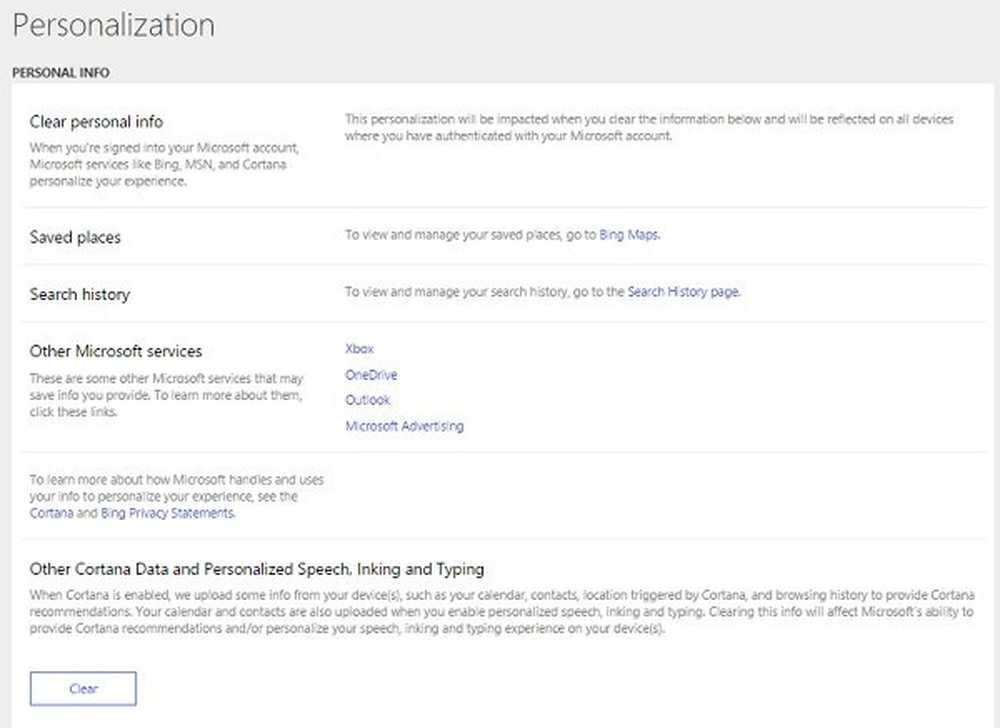
Evite que Microsoft lo espíe en Windows 10. Deje de participar en la recopilación de datos y anuncios personalizados en su PC, teléfono, móvil, aplicaciones, navegador, Bing y cuenta de Microsoft Windows 10. En este post, veremos como bloquear o apagar anuncios desde Cortana, Pantalla de bloqueo, Menú de inicio, Centro de acción, Área de trabajo de tinta, Skype, OneDrive y otros anuncios personalizados en Windows 10, y ajustar la configuración de Microsoft Account & Bing también.
Es posible que no todos los usuarios de Windows 10 lo sepan, pero se están viendo de forma predeterminada. Sin embargo, Windows 10 afirma ser un sistema operativo muy seguro con configuraciones de privacidad detalladas, todavía hay muchas cosas sobre las que hay que estar alerta. Windows 10 en realidad recopila más datos de navegación, historial de ubicación, historial de comunicación y detalles de contactos de mensajes y aplicaciones, que sus predecesores.
Cada vez que visita un sitio web de Microsoft, las cookies de seguimiento se instalan en su PC y rastrea toda su navegación web. Luego, estos datos se envían a los servidores de Microsoft y son utilizados por Bing.com para lanzarle anuncios específicos. No importa si está utilizando Internet Explorer, Microsoft Edge o cualquier otro navegador, Microsoft siempre lo está rastreando..
Para desactivar o eliminar los anuncios en Windows 10, tendrá que:
- Visite Microsoft Account y Bing Dashboard para fortalecer su configuración de privacidad.
- Abra Configuración> Personalización y deshabilite los anuncios de Pantalla de bloqueo, Cortana y Menú Inicio.
- Siga este procedimiento para desactivar los anuncios en Windows Ink Workspace, Skype, OneDrive en Explorer, Action Center, etc..
Evita que Microsoft te espíe en Windows 10
En resumen, Microsoft rastrea y agrega sus datos a su ID de publicidad. Todo lo que busca, cada programa que descarga, cada aplicación que usa y cada sitio web que visita, se rastrea y se envía a Bing y Windows Store..
De hecho, si ha iniciado sesión con su cuenta de Microsoft, está enviando gran parte de sus datos personales a los servidores de Microsoft, incluida la lista de dispositivos que está utilizando. Microsoft Edge incluso almacena todos los caracteres que escribes para buscar cualquier cosa..
Afortunadamente, puede optar por no recibir la recopilación de datos y los anuncios personalizados de Microsoft en Windows 10, teléfonos o dispositivos móviles, aplicaciones, navegador web y cuenta de Microsoft..
Google tiene su Panel de Google, que ofrece una vista de los datos asociados con su cuenta de Google y le permite cambiar su configuración de privacidad de Google. También puede administrar sus preferencias de anuncios de Facebook. Microsoft también ofrece un panel de datos personales, que hemos cubierto anteriormente. Desde el lanzamiento de Windows 10, Microsoft le ha agregado más funciones, que veremos ahora..
Desactivar anuncios personalizados en Windows 10
Vaya a choice.microsoft.com/en-us/opt-out y ajuste la configuración en el panel derecho.
Verás tres configuraciones:
- Anuncios personalizados en este navegador.
- Anuncios personalizados cada vez que uso la cuenta de Microsoft..
- Anuncios personalizados en Windows
Si bien puede desactivar la primera incluso cuando ha iniciado sesión en su computadora con Windows utilizando una cuenta local, para desactivar 2 y 3, debe iniciar sesión con su cuenta de Microsoft. 
Recuérdalo:
“Para optar por no recibir anuncios personalizados en este navegador, su navegador debe permitir cookies propias y de terceros. Las instrucciones para habilitar las cookies pueden estar disponibles en la configuración de su navegador, la privacidad o la documentación de ayuda ".
Si desea que Microsoft le entregue los anuncios, haga clic en Activar. Para mostrar anuncios "genéricos", haga clic en Desactivar.
Microsoft dice,
“Para crear una experiencia en línea más personalizada, algunos de los anuncios que puede recibir en los sitios web y las aplicaciones de Microsoft se adaptan a sus actividades, búsquedas y visitas a sitios anteriores. Usted tiene el control y aquí es donde puede hacer la elección de publicidad adecuada para usted ".
Leer: Desactive la ID de publicidad para deshabilitar la identificación de publicidad desactivada para inhabilitar los anuncios de orientación
Configuraciones de privacidad de Bing
La segunda opción es ajustar su Bing la configuración de privacidad.
Vaya a bing.com/account/personalization e inicie sesión con su cuenta de Microsoft.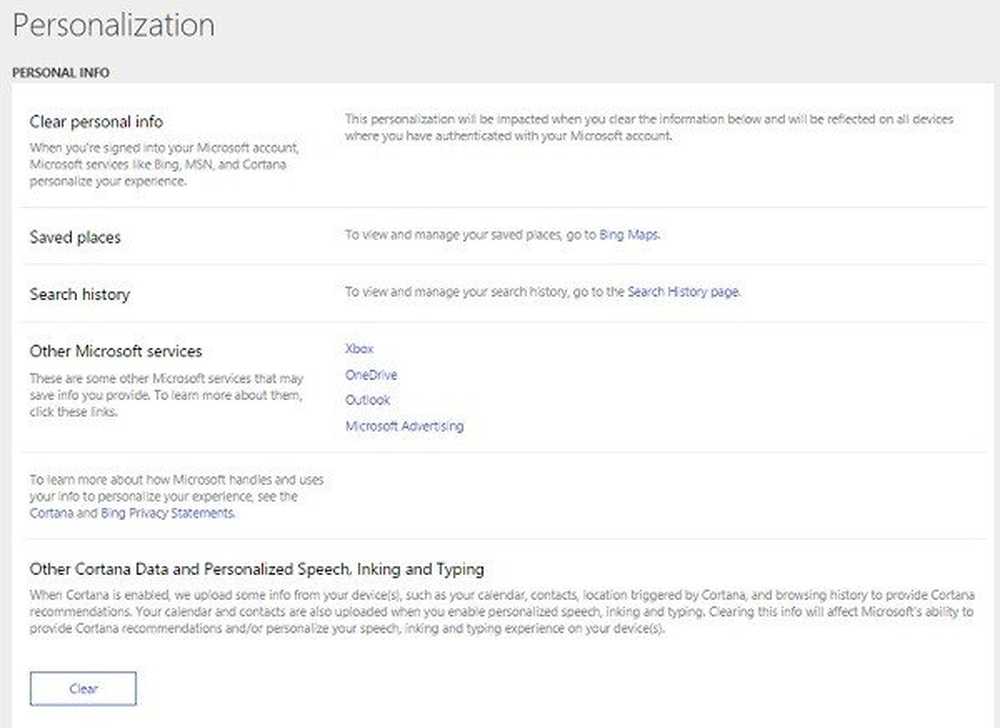
Borre los lugares guardados, su información personal, el historial de búsqueda, etc. Vaya al enlace y haga clic en 'Limpiar todo'.
Si usted tiene Cortana habilitado en sus dispositivos, sin saberlo, está entregando todos sus datos personales como contactos, ubicaciones, calendario e historial de navegación a los servidores de Microsoft. Haga clic en 'Claro'para vaciar todos sus datos y no obtendrá las recomendaciones de Cortana en su dispositivo.
Más consejos aquí: Inhabilitar el seguimiento de datos y los anuncios orientados.
Bloquear anuncios en Windows 10
Deshabilitar anuncios dirigidos en la configuración de Windows 10
Los anuncios que aparecen en configuraciones como estas pueden ser deshabilitados-
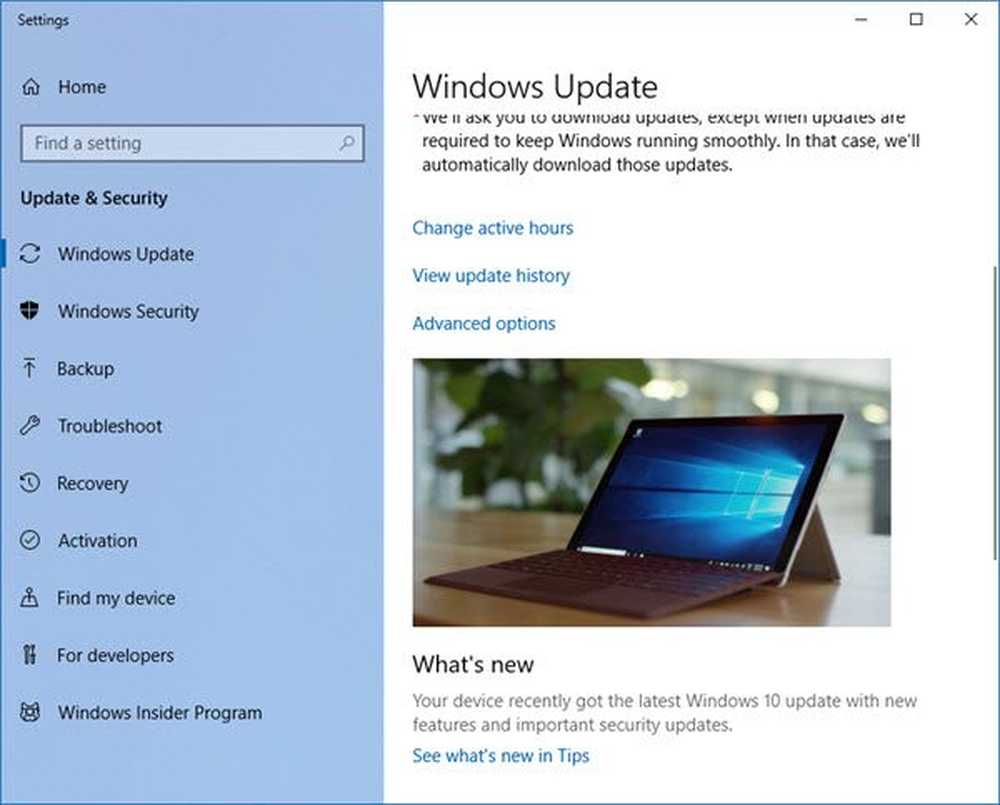
Configuración abierta> General> Desactivar Mostrarme sugerido en la aplicación de configuración.

Esto debería ayudar.
Configuraciones de privacidad de Windows 10
Ya hemos visto cómo cambiar la configuración de privacidad de Windows 10 en detalles. Vamos a repasar el relevante aquí de nuevo..
Toque Win + I para abrir la configuración de Windows 10. Ir a Privacidad y cambiar opciones de privacidad.

Apagar Permitir que las aplicaciones utilicen mi ID de publicidad para las experiencias entre aplicaciones.. Al hacerlo también se restablecerá su ID de publicidad..
En Windows 10 Mobile, Vaya a Configuración> Privacidad> ID de publicidad. Desactivar Permitir que las aplicaciones utilicen mi ID de publicidad para las experiencias en todas las aplicaciones.
Leer: Desactivar bloqueo de anuncios de pantalla y consejos.
Eliminar anuncios de Windows Ink Workspace
Para eliminar anuncios del espacio de trabajo de Windows Ink, abra Configuración> Dispositivos> Tinta y tinta de Windows.
En Windows Ink Workspace, verá Mostrar sugerencias de aplicación recomendadas. Mueva el interruptor a la posición de apagado.
Leer: Desactivar los anuncios del menú de inicio de Windows 10.
Eliminar los anuncios de Cortana.
Para eliminar los anuncios del cuadro de búsqueda de Cortana, abra Cortana y haga clic en su ícono de Configuración y luego apague el interruptor de la barra de tareas.
Leer: Desactivar los anuncios y notificaciones de Onedrive en el Explorador de archivos de Windows.
Eliminar recibir notificaciones de Skype
Para evitar que Get Skype lo moleste, puede abrir Configuración> Configuración> Aplicaciones y funciones y desinstalar el Consigue Skype aplicación aquí.
Leer: Deshabilitar la notificación de Get Offices.
Eliminar anuncios en Action Center
Para eliminar anuncios del Centro de acción y notificaciones, abra Configuración> Sistema> Notificaciones y acciones.
En Notificaciones, verá Obtén consejos, trucos y sugerencias a medida que usas Windows. Mueva el interruptor a la posición de apagado.
Leer: Eliminar anuncios en Skype.
¿Quieres reforzar aún más la privacidad de Windows 10??

Usa nuestro Ultimate Windows Tweaker para hacerlo en un clic!
Ahora lee: ¿Cuántos datos está recogiendo realmente Microsoft??



